Otrzymaj bezpłatne skanowanie i sprawdź, czy twój komputer jest zainfekowany.
USUŃ TO TERAZAby korzystać z w pełni funkcjonalnego produktu, musisz kupić licencję na Combo Cleaner. Dostępny jest 7-dniowy bezpłatny okres próbny. Combo Cleaner jest własnością i jest zarządzane przez RCS LT, spółkę macierzystą PCRisk.
Jakim malware jest FluHorse?
FluHorse to niebezpieczne złośliwe oprogramowanie na system Android, którego celem są użytkownicy w Azji Wschodniej. Malware jest dystrybuowane za pośrednictwem wiadomości e-mail i wykorzystuje kilka złośliwych aplikacji, które naśladują legalne aplikacje, kradnąc dane uwierzytelniające i kody 2FA. FluHorse ma zdolność unikania wykrycia przez dłuższy czas.
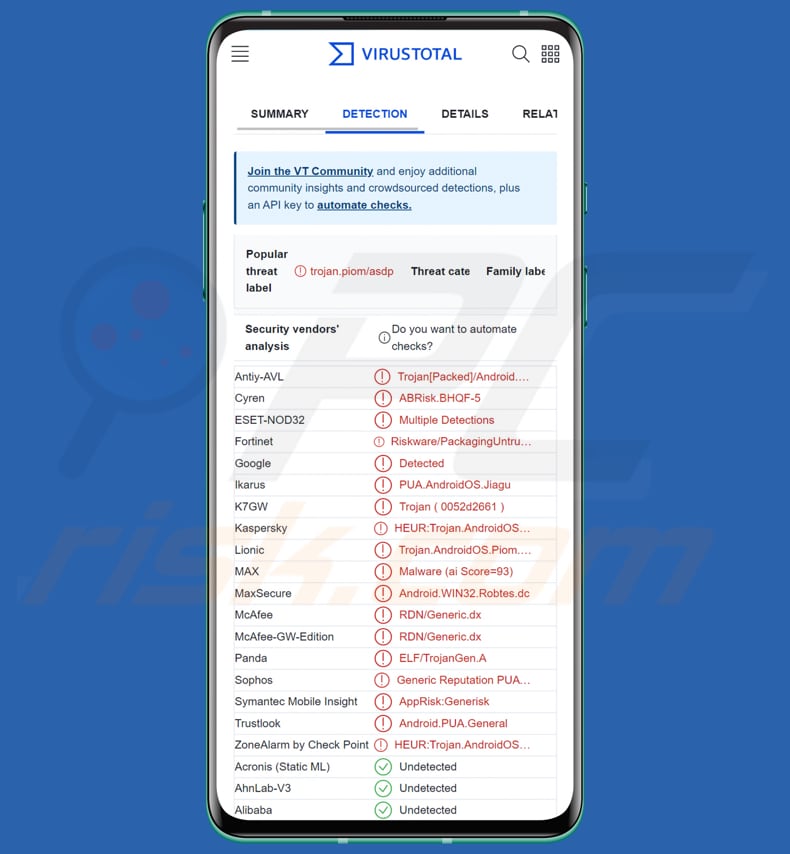
Więcej informacji o FluHorse
FluHorse zostało opracowane przy użyciu platformy open source. Złośliwa funkcjonalność malware została stworzona za pomocą Flutter, opracowanego przez Google zestawu programistycznego interfejsu użytkownika dla aplikacji wieloplatformowych. Niestandardowa maszyna wirtualna Fluttera, obsługa różnych platform i łatwość obsługi elementów GUI sprawiają, że jest to atrakcyjna opcja dla twórców malware.
Jak wspomniano na początku, FluHorse jest dostarczane za pomocą wielu aplikacji na Androida, które imitują legalne aplikacje. Atakujący uważają aplikacje naśladujące renomowane firmy za atrakcyjne, ponieważ cieszą się one zaufaniem i dobrą reputacją, co zwiększa prawdopodobieństwo przyciągnięcia stabilnych finansowo klientów.
Złośliwe aplikacje na Androida naśladowane przez FluHorse wyświetlają wiele okien, które proszą ofiarę o wprowadzenie danych uwierzytelniających. Po wprowadzeniu informacje są wysyłane do serwera kontrolowanego przez osobę atakującą. Jednocześnie ofiara jest proszona o oczekiwanie na przetwarzanie.
Jednocześnie FluHorse przechwytuje wszystkie przychodzące wiadomości tekstowe, w tym kody uwierzytelniania dwuskładnikowego. Pozwala to atakującym ominąć 2FA i uzyskać dostęp do kont ofiary, jeśli ukradła ona już dane logowania lub informacje o karcie kredytowej.
| Nazwa | Złodziej FluHorse Android |
| Typ zagrożenia | Złośliwe oprogramowanie na Androida, złośliwa aplikacja |
| Nazwy wykrycia | Antiy-AVL (Trojan[Packed]/Android.Jiagu), Cyren (ABRisk.BHQF-5), ESET-NOD32 (wiele wykryć), Kaspersky (HEUR:Trojan.AndroidOS.Piom.asdp), Pełna lista (VirusTotal) |
| Objawy | Urządzenie działa wolno, ustawienia systemowe są zmieniane bez zgody użytkownika, pojawiają się podejrzane aplikacje, znacznie wzrasta zużycie danych i baterii, przeglądarki przekierowują na podejrzane strony internetowe, wyświetlane są natrętne reklamy. |
| Metody dystrybucji | Fałszywe złośliwe aplikacje, wiadomości phishingowe zawierające złośliwe łącza |
| Zniszczenie | Skradzione dane osobowe (prywatne wiadomości, loginy, hasła itp.), zmniejszona wydajność urządzenia, ogromne straty danych, straty pieniężne i skradziona tożsamość. |
| Usuwanie malware (Android) | Aby wyeliminować infekcje złośliwym oprogramowaniem, nasi badacze bezpieczeństwa zalecają przeskanowanie urządzenia z Androidem legalnym oprogramowaniem chroniącym przed złośliwym oprogramowaniem. Polecamy Avast, Bitdefender, ESET lub Malwarebytes. |
Podsumowanie
FluHorse to niebezpieczne malware, które może wyrządzić znaczne szkody swoim ofiarom. Gdy złośliwe oprogramowanie wykradnie dane logowania ofiary i kody uwierzytelniania dwuskładnikowego (2FA), osoby atakujące mogą uzyskać dostęp do kont ofiary i przeprowadzić różne złośliwe działania. Może to obejmować kradzież danych osobowych, kradzież finansową, a nawet kradzież tożsamości.
Malware może również pozostać niewykryte na urządzeniu ofiary przez wiele miesięcy, dając atakującym mnóstwo czasu na przeprowadzenie złośliwych działań. Dlatego podjęcie natychmiastowych działań jest bardzo ważne, jeśli podejrzewasz, że twoje urządzenie zostało zainfekowane FluHorse lub jakimkolwiek innym złośliwym oprogramowaniem.
Jak FluHorse dostało się na moje urządzenie?
Wśród odbiorców określonych e-maili wykorzystywanych w atakach FluHorse znaleziono wiele znanych podmiotów, w tym pracowników sektora rządowego i pracowników dużych przedsiębiorstw przemysłowych.
W jednym z przykładów e-mail spreparowany przez atakujących informuje, że jednorazowa płatność wkrótce wygaśnie i zachęca odbiorcę do uniknięcia kary poprzez pobranie aplikacji z podanego linku i użycie jej do płacenia online. Odbiorca infekuje urządzenie po pobraniu i zainstalowaniu fałszywej/złośliwej aplikacji imitującej legalną aplikację.
Jak uniknąć instalacji malware?
Pobieraj aplikacje tylko z wiarygodnych źródeł, takich jak Sklep Google Play i oficjalne strony. Uważaj na pobieranie aplikacji z zewnętrznych sklepów z aplikacjami lub podejrzanych stron internetowych. Przed pobraniem aplikacji przeczytaj recenzje aplikacji i wyszukaj informacje o programiście. Unikaj pobierania aplikacji z negatywnymi recenzjami lub od nieznanych programistów.
Aktualizuj system operacyjny i aplikacje swojego urządzenia z Androidem za pomocą najnowszych poprawek i aktualizacji zabezpieczeń. Unikaj klikania podejrzanych linków w e-mailach, wiadomościach tekstowych lub mediach społecznościowych. Te łącza mogą prowadzić do stron internetowych, które mogą pobierać złośliwe oprogramowanie na twoje urządzenie.
Zachowaj ostrożność podczas przyznawania uprawnień aplikacji. Przejrzyj uprawnienia, o które prosi aplikacja, i przyznaj dostęp tylko do funkcji niezbędnych do działania aplikacji. Korzystaj z oprogramowania antywirusowego na swoim urządzeniu z Androidem.
Legalna aplikacja VPBank po lewej stronie vs. fałszywy VPBank po prawej stronie (źródło: checkpoint[.]com):
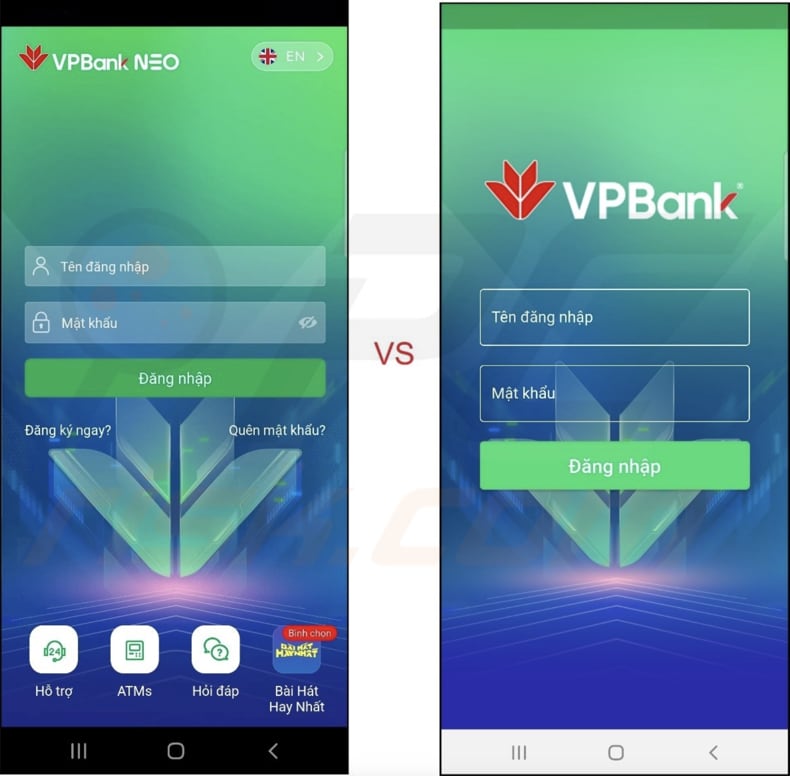
Legalna aplikacja eTag po lewej stronie a fałszywa aplikacja eTag po prawej stronie (źródło: checkpoint[.]com):
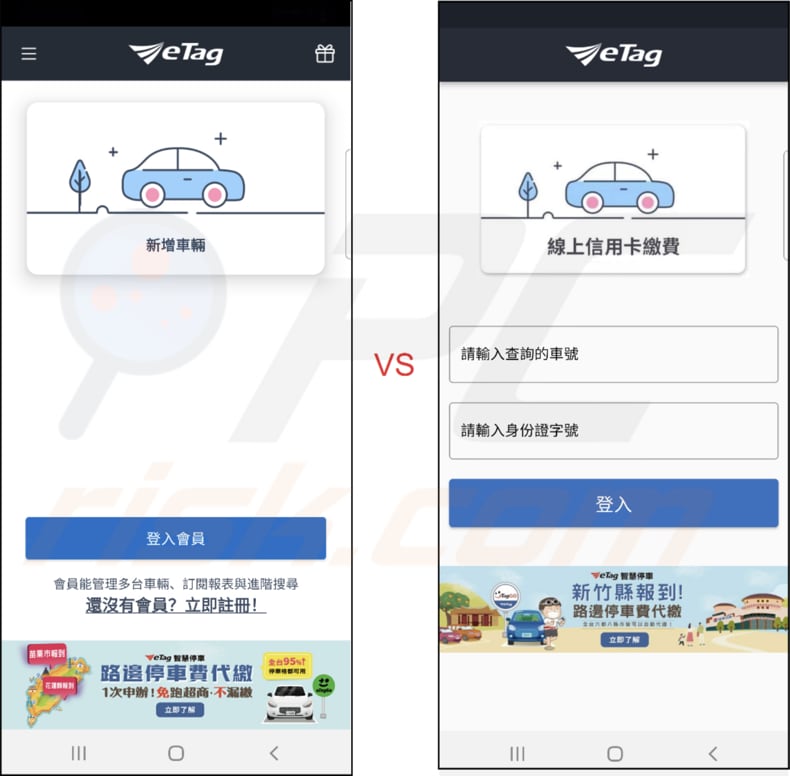
Szybkie menu:
- Wprowadzenie
- Jak usunąć historię przeglądania z przeglądarki Chrome ?
- Jak wyłączyć powiadomienia przeglądarki w przeglądarce Chrome?
- Jak przywrócić przeglądarkę Chrome?
- Jak usunąć historię przeglądania z przeglądarki Firefox?
- Jak wyłączyć powiadomienia przeglądarki w przeglądarce Firefox?
- Jak przywrócić przeglądarkę Firefox?
- Jak odinstalować potencjalnie niechciane i/lub złośliwe aplikacje?
- Jak uruchomić urządzenie z Androidem w "Trybie awaryjnym"?
- Jak sprawdzić zużycie baterii przez różne aplikacje?
- Jak sprawdzić wykorzystanie danych przez różne aplikacje?
- Jak zainstalować najnowsze aktualizacje oprogramowania?
- Jak przywrócić system do jego stanu domyślnego?
- Jak wyłączyć aplikacje, które mają uprawnienia administratora?
Usuń historię przeglądania z przeglądarki Chrome:

Stuknij przycisk „Menu" (trzy kropki w prawym górnym rogu ekranu) i w otwartym menu rozwijanym wybierz „Historię".

Stuknij „Wyczyść dane przeglądania". Wybierz zakładkę „ZAAWANSOWANE". Wybierz zakres czasu i typy danych, które chcesz usunąć i stuknij „Wyczyść dane".
Wyłącz powiadomienia przeglądarki w przeglądarce Chrome:

Stuknij przycisk „Menu" (trzy kropki w prawym górnym rogu ekranu) i w otwartym menu rozwijanym wybierz „Ustawienia".

Przewiń w dół, aż zobaczysz opcję „Ustawienia witryny" i kliknij ją. Przewiń w dół, aż zobaczysz opcję „Powiadomienia" i stuknij ją.

Znajdź witryny, które wyświetlają powiadomienia przeglądarki. Stuknij je i kliknij „Wyczyść i zresetuj". Spowoduje to usunięcie uprawnień przyznanych tym witrynom w celu wyświetlania powiadomień. Jednak, jeśli ponownie odwiedzisz tę samą witrynę może ona ponownie poprosić o zgodę. Możesz wybrać czy udzielić tych uprawnień, czy nie (jeśli zdecydujesz się odmówić, witryna przejdzie do sekcji „Zablokowane" i nie będzie już prosić o zgodę).
Przywróć przeglądarkę Chrome:

Przejdź do sekcji „Ustawienia". Przewiń w dół, aż zobaczysz „Aplikacje" i stuknij tę opcję.

Przewiń w dół, aż znajdziesz aplikację „Chrome". Wybierz ją i stuknij opcję „Pamięć".

Stuknij „ZARZĄDZAJ PAMIĘCIĄ", a następnie „WYCZYŚĆ WSZYSTKIE DANE" i potwierdź czynność, stukając „OK". Pamiętaj, że przywrócenie przeglądarki usunie wszystkie przechowywane w niej dane. W związku z tym wszystkie zapisane loginy/hasła, historia przeglądania, ustawienia niestandardowe i inne dane zostaną usunięte. Będziesz także musiał ponownie zalogować się do wszystkich stron internetowych.
Usuń historię przeglądania z przeglądarki Firefox:

Stuknij przycisk „Menu" (trzy kropki w prawym górnym rogu ekranu) i w otwartym menu rozwijanym wybierz „Historię".

Przewiń w dół, aż zobaczysz „Wyczyść prywatne dane" i stuknij tę opcję. Wybierz typy danych, które chcesz usunąć i stuknij „WYCZYŚĆ DANE".
Wyłącz powiadomienia przeglądarki w przeglądarce Firefox:

Odwiedź witrynę, która wyświetla powiadomienia przeglądarki. Stuknij ikonę wyświetlaną po lewej stronie paska adresu URL (ikona niekoniecznie będzie oznaczać „Kłódkę") i wybierz „Edytuj ustawienia witryny".

W otwartym okienku pop-up zaznacz opcję „Powiadomienia" i stuknij „WYCZYŚĆ".
Przywróć przeglądarkę Firefox:

Przejdź do „Ustawień". Przewiń w dół, aż zobaczysz „Aplikacje" i stuknij tę opcję.

Przewiń w dół, aż znajdziesz aplikację „Firefox". Wybierz ją i wybierz opcję „Pamięć".

Stuknij „WYCZYŚĆ DANE" i potwierdź akcję stukając „USUŃ". Pamiętaj, że przywrócenie przeglądarki usunie wszystkie przechowywane w niej dane. W związku z tym wszystkie zapisane loginy/hasła, historia przeglądania, ustawienia niestandardowe i inne dane zostaną usunięte. Będziesz także musiał ponownie zalogować się do wszystkich stron internetowych.
Odinstaluj potencjalnie niechciane i/lub złośliwe aplikacje:

Przejdź do „Ustawienia". Przewiń w dół, aż zobaczysz „Aplikacje" i stuknij tę opcję.

Przewiń w dół, aż zobaczysz potencjalnie niechcianą i/lub złośliwą aplikację. Wybierz ją i stuknij „Odinstaluj". Jeśli z jakiegoś powodu nie możesz usunąć wybranej aplikacji (np. wyświetla się komunikat o błędzie), spróbuj użyć „Trybu awaryjnego".
Uruchom urządzenie z Androidem w „Trybie awaryjnym":
„Tryb awaryjny" w systemie operacyjnym Android tymczasowo wyłącza uruchamianie wszystkich aplikacji innych firm. Korzystanie z tego trybu to dobry sposób na diagnozowanie i rozwiązywanie różnych problemów (np. usuwanie złośliwych aplikacji, które uniemożliwiają to, gdy urządzenie działa „normalnie").

Naciśnij przycisk „Zasilanie" i przytrzymaj go, aż zobaczysz ekran „Wyłącz". Stuknij ikonę „Wyłącz" i przytrzymaj ją. Po kilku sekundach pojawi się opcja „Tryb awaryjny" i będzie ją kliknąć, aby ponownie uruchomić urządzenie.
Sprawdź zużycie baterii przez różne aplikacje:

Przejdź do „Ustawień". Przewiń w dół, aż zobaczysz opcję „Konserwacja urządzenia" i stuknij ją.

Stuknij „Baterię" i sprawdź użycie każdej aplikacji. Legalne/oryginalne aplikacje są zaprojektowane tak, aby zużywać jak najmniej energii, aby zapewnić najlepsze wrażenia użytkownika i oszczędzać energię. Dlatego wysokie zużycie baterii może wskazywać, że aplikacja jest złośliwa.
Sprawdź wykorzystanie danych przez różne aplikacje:

Przejdź do „Ustawień". Przewiń w dół, aż zobaczysz opcję „Połączenia" i stuknij ją.

Przewiń w dół, aż zobaczysz „Użycie danych" i wybierz tę opcję. Podobnie jak w przypadku baterii, legalne/oryginalne aplikacje są zaprojektowane tak, aby maksymalnie zminimalizować zużycie danych. Dlatego znaczne wykorzystanie danych może wskazywać na obecność złośliwej aplikacji. Pamiętaj, że niektóre złośliwe aplikacje mogą być zaprojektowane do działania tylko wtedy, gdy urządzenie jest połączone z siecią bezprzewodową. Z tego powodu należy sprawdzić użycie danych mobilnych i Wi-Fi.

Jeśli znajdziesz aplikację, która wykorzystuje znaczące dane, mimo że nigdy jej nie używasz, zdecydowanie zalecamy jej natychmiastowe odinstalowanie.
Zainstaluj najnowsze aktualizacje oprogramowania:
Utrzymywanie aktualności oprogramowania to dobra praktyka zapewniająca bezpieczeństwo urządzeń. Producenci urządzeń nieustannie publikują różne łatki bezpieczeństwa i aktualizacje Androida, aby naprawić błędy i luki, które mogą być wykorzystywane przez cyberprzestępców. Nieaktualny system jest znacznie bardziej podatny na ataki. Dlatego zawsze należy upewnić się, że oprogramowanie urządzenia jest aktualne.

Przejdź do „Ustawień". Przewiń w dół, aż zobaczysz opcję „Aktualizacje oprogramowania" i stuknij ją.

Stuknij opcję „Pobierz aktualizacje ręcznie" i sprawdź, czy są dostępne aktualizacje. Jeśli tak, zainstaluj je natychmiast. Zalecamy również włączenie opcji „Pobieraj aktualizacje automatycznie". Pozwoli to systemowi powiadomić cię o wydaniu aktualizacji i/lub zainstalować ją automatycznie.
Przywróć system do stanu domyślnego:
Wykonanie „Resetu do ustawień fabrycznych" to dobry sposób na usunięcie wszystkich niechcianych aplikacji, przywrócenie ustawień systemowych do wartości domyślnych i ogólne wyczyszczenie urządzenia. Pamiętaj również, że wszystkie dane w urządzeniu zostaną usunięte, w tym zdjęcia, pliki wideo/audio, numery telefonów (przechowywane w urządzeniu, a nie na karcie SIM), wiadomości SMS itd. Oznacza to, że urządzenie zostanie przywrócone do stanu początkowego/fabrycznego.
Możesz także przywrócić podstawowe ustawienia systemowe lub po prostu ustawienia sieciowe.

Przejdź do „Ustawienia". Przewiń w dół, aż zobaczysz opcję „Informacje o telefonie" i stuknij ją.

Przewiń w dół, aż zobaczysz opcję „Przywróć" i stuknij ją. Teraz wybierz akcję, którą chcesz wykonać:
„Przywróć ustawienia" – przywróć wszystkie ustawienia systemowe do domyślnych;
„Przywróć ustawienia sieciowe" – przywróć wszystkie ustawienia związane z siecią do domyślnych;
„Przywróć dane fabryczne" – przywróć cały system i całkowicie usuń wszystkie zapisane dane.
Wyłącz aplikacje, które mają uprawnienia administratora:
Jeśli złośliwa aplikacja uzyska uprawnienia administratora, może poważnie uszkodzić system. Aby urządzenie było jak najbardziej bezpieczne, należy zawsze sprawdzać, które aplikacje mają takie uprawnienia i wyłączać te, które nie powinny.

Przejdź do „Ustawień". Przewiń w dół, aż zobaczysz opcję „Blokadę ekranu i bezpieczeństwo" i stuknij ją.

Przewiń w dół, aż zobaczysz „Inne ustawienia zabezpieczeń". Stuknij tę opcję, a następnie stuknij „Aplikacje administratora urządzenia".

Zidentyfikuj aplikacje, które nie powinny mieć uprawnień administratora. Stuknij je, a następnie stuknij „WYŁĄCZ".
Często zadawane pytania (FAQ)
Moje urządzenie jest zainfekowane malware FluHorse. Czy trzeba sformatować urządzenie pamięci masowej, aby się go pozbyć?
Sformatowanie urządzenia pamięci masowej może być skutecznym sposobem na pozbycie się malware, ale spowoduje również usunięcie wszystkich danych z urządzenia. Zamiast tego powinieneś spróbować użyć narzędzia chroniącego przed złośliwym oprogramowaniem, aby usunąć FluHorse ze swojego urządzenia.
Jakie są największe problemy, jakie może powodować malware?
Niektóre z największych problemów obejmują kradzież poufnych informacji, takich jak hasła, numery kart kredytowych i inne dane osobowe, co może prowadzić do kradzieży tożsamości i strat finansowych. Malware może również przejąć kontrolę nad urządzeniem, czyniąc je bezużytecznym lub wykorzystując je do przeprowadzania dalszych ataków. W niektórych przypadkach złośliwe oprogramowanie może nawet zaszyfrować pliki ofiary i zażądać okupu za ich odblokowanie.
Jaki jest cel złośliwego oprogramowania FluHorse?
Głównym celem malware FluHorse jest kradzież danych uwierzytelniających użytkownika i kodów uwierzytelniania dwuskładnikowego (2FA) z urządzeń z systemem Android. Osiąga to poprzez nakłanianie ofiar do wprowadzenia danych logowania i przechwytywania przychodzących wiadomości tekstowych, które mogą zawierać kody 2FA.
Jak malware FluHorse przeniknęło do mojego urządzenia?
FluHorse jest dostarczane za pośrednictwem e-maili phishingowych, których celem jest nakłonienie odbiorców do pobrania i zainstalowania fałszywej/złośliwej aplikacji imitującej legalną aplikację. Atakujący tworzą przekonujące e-maile, które nakłaniają odbiorców do pobrania aplikacji z podanego łącza i użycia jej do uiszczenia jednorazowej opłaty, skorzystania z ograniczonej czasowo oferty itp.
Czy Combo Cleaner ochroni mnie przed malware?
Combo Cleaner może zidentyfikować i usunąć prawie wszystkie rozpoznane infekcje złośliwym oprogramowaniem. Zaleca się przeprowadzenie pełnego skanowania systemu, ponieważ malware ma tendencję do ukrywania się głęboko w systemie.
Udostępnij:

Tomas Meskauskas
Ekspert ds. bezpieczeństwa, profesjonalny analityk złośliwego oprogramowania
Jestem pasjonatem bezpieczeństwa komputerowego i technologii. Posiadam ponad 10-letnie doświadczenie w różnych firmach zajmujących się rozwiązywaniem problemów technicznych i bezpieczeństwem Internetu. Od 2010 roku pracuję jako autor i redaktor Pcrisk. Śledź mnie na Twitter i LinkedIn, aby być na bieżąco z najnowszymi zagrożeniami bezpieczeństwa online.
Portal bezpieczeństwa PCrisk jest prowadzony przez firmę RCS LT.
Połączone siły badaczy bezpieczeństwa pomagają edukować użytkowników komputerów na temat najnowszych zagrożeń bezpieczeństwa w Internecie. Więcej informacji o firmie RCS LT.
Nasze poradniki usuwania malware są bezpłatne. Jednak, jeśli chciałbyś nas wspomóc, prosimy o przesłanie nam dotacji.
Przekaż darowiznęPortal bezpieczeństwa PCrisk jest prowadzony przez firmę RCS LT.
Połączone siły badaczy bezpieczeństwa pomagają edukować użytkowników komputerów na temat najnowszych zagrożeń bezpieczeństwa w Internecie. Więcej informacji o firmie RCS LT.
Nasze poradniki usuwania malware są bezpłatne. Jednak, jeśli chciałbyś nas wspomóc, prosimy o przesłanie nam dotacji.
Przekaż darowiznę
▼ Pokaż dyskusję